Faça uma verificação gratuita e verifique se o seu computador está infectado.
REMOVER AGORAPara usar a versão completa do produto, precisa de comprar uma licença para Combo Cleaner. 7 dias limitados para teste grátis disponível. O Combo Cleaner pertence e é operado por RCS LT, a empresa-mãe de PCRisk.
Guia de remoção do malware njRat
O que é njRat?
njRat é um programa categorizado como um RAT (Remote Access Trojan). Se instalado, é executado em segundo plano sem que os utilizadores saibam e recolhe vários dados confidenciais. Também é instalado sem o conhecimento da vítima. Normalmente, são os criminosos cibernéticos que usam vários métodos para enganar as pessoas a descarregar e instalar programas desse tipo.
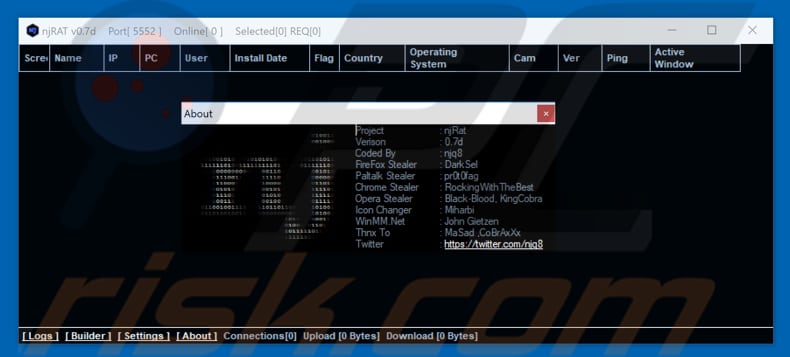
Os criminosos cibernéticos usam o programa trojan njRat para recolher informações sobre o sistema, roubar vários nomes de utilizador e palavras-passe e outros detalhes pessoais e confidenciais. Além disso, pode ser usado para descarregar e instalar vários softwares fraudulentos. Regra geral, programas desse tipo enviam todos os dados recolhidos para servidores remotos controlados por criminosos cibernéticos. Dados roubados/gravados podem ser usados para fins de chantagem ou para gerar rendimento de alguma outra forma. Ao ter acesso a várias contas pessoais, os criminosos cibernéticos podem causar problemas de privacidade às vítimas ou até mesmo perdas financeiras. Se usado para descarregar programas maliciosos, o njRat pode descarregar vírus do tipo ransomware que normalmente são usados para bloquear o acesso a ficheiros armazenados num computador, a menos que um resgate seja pago. Se houver algum motivo para acreditar que o njRat está instalado, recomendamos remover/desinstalá-lo o mais rápido possível. Caso contrário, pode causar uma variedade de problemas de dados, perda financeira para infecções de computador adicionais.
| Nome | ferramenta de acesso remoto njRat |
| Tipo de Ameaça | Trojan, vírus de roubo de palavras-passe, malware para bancos, spyware |
| Sintomas | Os trojans são projetados para se infiltrarem furtivamente no computador da vítima e permanecerem silenciosos, assim, nenhum sintoma específico é claramente visível numa máquina infectada. |
| Métodos de distribuição | Anexos de e-mail infectados, anúncios on-line maliciosos, engenharia social, software pirateado. |
| Danos | Informações bancárias roubadas, palavras-passe, roubo de identidade, computador da vítima adicionado a um botnet. |
| Remoção |
Para eliminar possíveis infecções por malware, verifique o seu computador com software antivírus legítimo. Os nossos investigadores de segurança recomendam a utilização do Combo Cleaner. Descarregar Combo CleanerO verificador gratuito verifica se o seu computador está infectado. Para usar a versão completa do produto, precisa de comprar uma licença para Combo Cleaner. 7 dias limitados para teste grátis disponível. O Combo Cleaner pertence e é operado por RCS LT, a empresa-mãe de PCRisk. |
O njRat é bastante semelhante a outras ferramentas desse tipo, como ExileRat, Nymeria, Remcos, NanoCore, e RMS. Podem ser distribuídos por diferentes criminosos cibernéticos, no entanto, as consequências de ter tais programas instalados podem conduzir a problemas equivalentemente sérios. Se instalado, o njRat executa um processo no Gestor de Tarefas. Há um screenshot abaixo, o seu processo é denominado "t1uT3wb0.exe". Os processos suspeitos em execução no Gestor de Tarefas geralmente são programas mal-intencionados.
Análise técnica do malware njRat:
- Nomes de detecção: Avast (MSIL:Agent-DRD [Trj]), BitDefender (Generic.MSIL.Bladabindi.47E8D306), Kaspersky (HEUR:Trojan.Win32.Generic), ESET-NOD32 (uma variante de MSIL/Bladabindi.AS)
- Lista completa de detecções de antivírus: VirusTotal
- Nome do ficheiro executável: t1uT3wb0.exe
- Exemplo enviado primeiro: 2019-03-26 (criada 2019-03-26)
Como é que njRat se infiltrou no meu computador?
Muitas vezes, os criminosos cibernéticos distribuem programas maliciosos por meio de e-mails (campanhas de spam) que contêm ficheiros anexados. Esses ficheiros geralmente são documentos do MS Office, arquivos JavaScript, documentos PDF, JavaScript ou ficheiros executáveis, ficheiros como ZIP, RAR e assim por diante. Depois de abertos, descarregam e instalam uma infecção específica no computador. Outra maneira de distribuí-los é usar fontes de descarregamento de software não confiáveis, como redes peer to peer, sites não oficiais, descarregadores de terceiros e assim por diante. O malware pode ser disfarçado como um programa inofensivo, no entanto, uma vez descarregue e aberto (executado), causa a instalação de vários vírus. Além disso, ferramentas de "cracking" de software e atualizações de software falsas também podem ser usadas para proliferar infecções de computador. As ferramentas que são usadas para ativar gratuitamente o software pago geralmente descarregam e instalam programas mal-intencionados. Os atualizadores não oficiais também fazem isso ou exploram bugs, falhas de softwares instalados que estão desatualizados. Uma outra forma de distribuir vírus é através de Trojans. Esses programas, uma vez instalados, disseminam outras infecções no computador.
Como evitar a instalação de malware?
Se um email recebido for enviado a partir de um endereço desconhecido ou suspeito, os ficheiros anexados a ele (ou links de sites incluídos) não devem ser abertos. O software de sites não deve ser descarregue de sites não oficiais, usando descarregamento de terceiros, redes peer-to-peer e outras semelhantes. A maneira mais segura para descarregar é usar o website oficial, confiável e links diretos. O mesmo aplica-se à atualização de software: os programas instalados devem ser atualizados usando as funções ou ferramentas implementadas pelos desenvolvedores oficiais de software, e não algumas ferramentas de terceiros/atualizadores falsos. As ferramentas de 'pirataria' do software são ilegais, além disso, também causam muitas vezes infecções no computador. Portanto, não devem ser confiáveis e usados. Mais uma maneira de evitar infecções por computador é ter um anti-spyware ou antivírus de boa reputação instalado e mantê-lo sempre ativado. Se acredita que o seu computador já está infectado, recomendamos que execute uma verificação com Combo Cleaner Antivirus para Windows para eliminar automaticamente o malware infiltrado.
Aparência da ferramenta njRat (GIF):
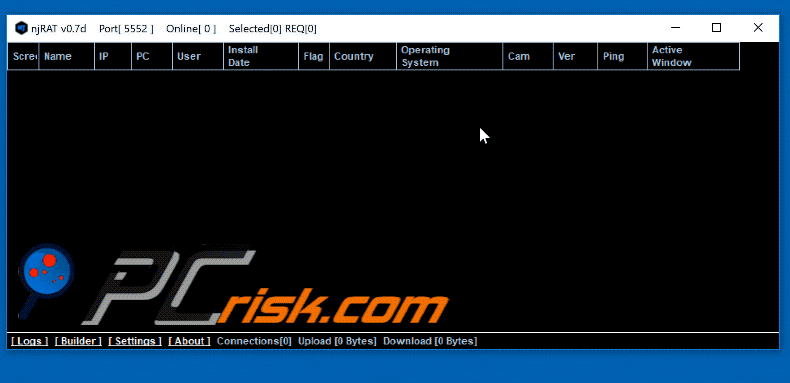
Screenshot de um processo malicioso do njRat a ser executado no Gestor de Tarefas "t1uT3wb0.exe":
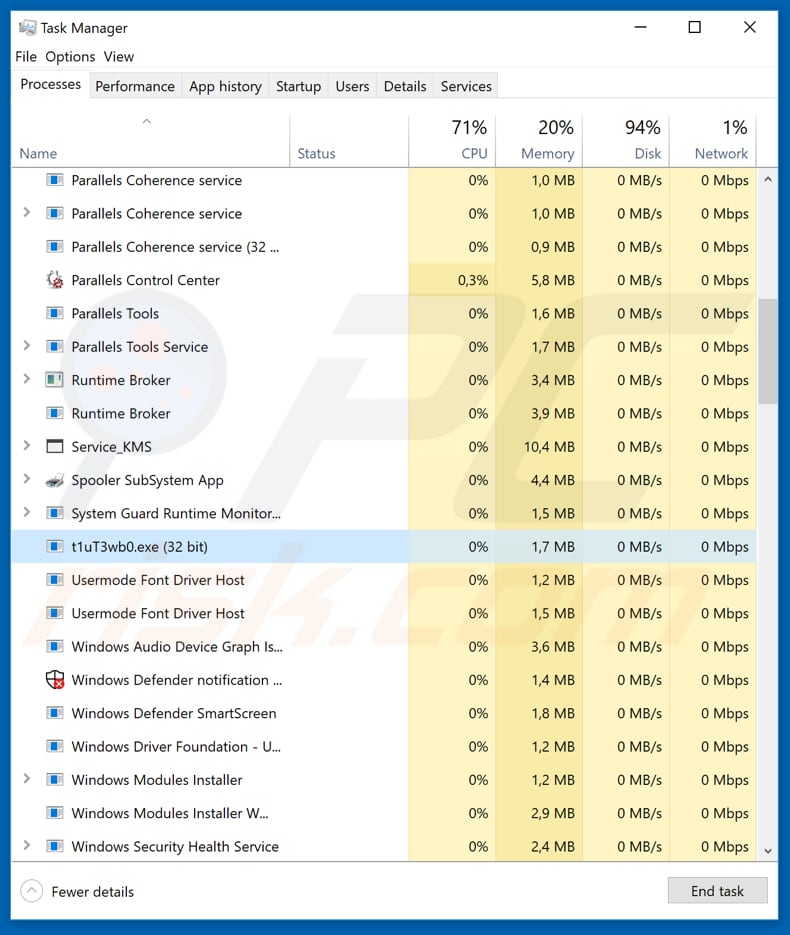
Remoção automática instantânea do malware:
A remoção manual de ameaças pode ser um processo moroso e complicado que requer conhecimentos informáticos avançados. O Combo Cleaner é uma ferramenta profissional de remoção automática do malware que é recomendada para se livrar do malware. Descarregue-a clicando no botão abaixo:
DESCARREGAR Combo CleanerAo descarregar qualquer software listado no nosso website, concorda com a nossa Política de Privacidade e Termos de Uso. Para usar a versão completa do produto, precisa de comprar uma licença para Combo Cleaner. 7 dias limitados para teste grátis disponível. O Combo Cleaner pertence e é operado por RCS LT, a empresa-mãe de PCRisk.
Menu rápido:
- O que é njRat?
- PASSO 1. Remoção manual de malware njRat.
- PASSO 2. Verifique se o seu computador está limpo.
Como remover o malware manualmente?
A remoção manual de malware é uma tarefa complicada - geralmente é melhor permitir que programas antivírus ou anti-malware façam isso automaticamente. Para remover este malware, recomendamos o uso de Combo Cleaner Antivirus para Windows. Se deseja remover malware manualmente, a primeira etapa é identificar o nome do malware que está a tentar remover. Aqui está um exemplo de um programa suspeito em execução no computador de um utilizador:

Se verificou a lista de programas em execução no seu computador, por exemplo, a usar o gestor de tarefas e identificou um programa que parece suspeito, deve continuar com estas etapas:
 Descarregue um programa denominado Autoruns. Este programa mostra as aplicações de inicialização automática, o Registo e os locais do sistema de ficheiros:
Descarregue um programa denominado Autoruns. Este programa mostra as aplicações de inicialização automática, o Registo e os locais do sistema de ficheiros:

 Reinicie o computador no modo de segurança:
Reinicie o computador no modo de segurança:
Utilizadores Windows XP e Windows 7: Inicie o seu computador no Modo Seguro. Clique em Iniciar, Clique em Encerrar, clique em Reiniciar, clique em OK. Durante o processo de início do seu computador pressione a tecla F8 no seu teclado várias vezes até ver o menu Opções Avançadas do Windows e, em seguida, seleccione Modo Segurança com Rede da lista.

O vídeo demonstra como iniciar o Windows 7 "Modo de Segurança com Rede"
Utilizadores Windows 8: Inicie o Windows 8 com Modo Segurança com Rede - Vá para o ecrã de início Windows 8, escreva Avançado, nos resultados da pesquisa, selecione Configurações. Clique em opções de inicialização avançadas, na janela aberta "Definições Gerais de PC", seleccione inicialização Avançada. Clique no botão "Reiniciar agora". O seu computador será reiniciado no "Menu de opções de inicialização avançadas". Clique no botão "Solucionar Problemas" e, em seguida, clique no botão "Opções avançadas". No ecrã de opções avançadas, clique em "Definições de inicialização". Clique no botão "Reiniciar". O seu PC será reiniciado no ecrã de Definições de Inicialização. Pressione F5 para iniciar em Modo de Segurança com Rede.

O vídeo demonstra como começar Windows 8 "Modo de Segurança com Rede":
Utilizadores Windows 10: Clique no logotipo do Windows e seleccione o ícone Energia. No menu aberto, clique em "Reiniciar", mantendo o botão "Shift" premido no seu teclado. Na janela "escolher uma opção", clique em "Solucionar Problemas" e selecione "Opções avançadas". No menu de opções avançadas, selecione "Startup Settings" e clique no botão "Reiniciar". Na janela seguinte deve clicar no botão "F5" do seu teclado. Isso irá reiniciar o sistema operacional em modo de segurança com rede.

O vídeo demonstra como iniciar o Windows 10 "Modo de Segurança com Rede":
 Extraia o ficheiro descarregue e execute o ficheiro Autoruns.exe.
Extraia o ficheiro descarregue e execute o ficheiro Autoruns.exe.

 Na aplicação Autoruns, clique em "Opções" na parte superior e desmarque as opções "Ocultar locais vazios" e "Ocultar entradas do Windows". Após este procedimento, clique no ícone "Atualizar".
Na aplicação Autoruns, clique em "Opções" na parte superior e desmarque as opções "Ocultar locais vazios" e "Ocultar entradas do Windows". Após este procedimento, clique no ícone "Atualizar".

 Verifique a lista fornecida pelo aplicação Autoruns e localize o ficheiro de malware que deseja eliminar.
Verifique a lista fornecida pelo aplicação Autoruns e localize o ficheiro de malware que deseja eliminar.
Deve anotar o caminho completo e o nome. Observe que alguns malwares ocultam seus nomes de processos em nomes de processos legítimos do Windows. Nesta fase, é muito importante evitar a remoção de ficheiros do sistema. Depois de localizar o programa suspeito que deseja remover clique com o mouse sobre o nome dele e escolha "Excluir"

Depois de remover o malware por meio do aplicação Autoruns (isso garante que o malware não seja executado automaticamente na próxima inicialização do sistema), deve procurar o malware name em seu computador. Certifique-se de ativar ficheiros e pastas ocultos antes de continuar. Se encontrar o nome do ficheiro do malware,

Inicie o seu computador no Modo Seguro. Seguir estes passos deve ajudar a remover qualquer malware do seu computador. Observe que a remoção manual de ameaças requer habilidades avançadas de computação. Se não tiver essas habilidades, deixe a remoção de malware para programas antivírus e anti-malware. Essas etapas podem não funcionar com infecções avançadas por malware. Como sempre, é melhor prevenir a infecção do que tentar remover o malware posteriormente. Para manter o seu computador seguro, certifique-se de instalar as atualizações mais recentes do sistema operacional e de usar o software antivírus.
Para garantir que o seu computador esteja livre de infecções por malware, recomendamos analisá-lo com Combo Cleaner Antivirus para Windows.
Partilhar:

Tomas Meskauskas
Pesquisador especialista em segurança, analista profissional de malware
Sou um apaixonado por segurança e tecnologia de computadores. Tenho experiência de mais de 10 anos a trabalhar em diversas empresas relacionadas à resolução de problemas técnicas e segurança na Internet. Tenho trabalhado como autor e editor para PCrisk desde 2010. Siga-me no Twitter e no LinkedIn para manter-se informado sobre as mais recentes ameaças à segurança on-line.
O portal de segurança PCrisk é fornecido pela empresa RCS LT.
Pesquisadores de segurança uniram forças para ajudar a educar os utilizadores de computadores sobre as mais recentes ameaças à segurança online. Mais informações sobre a empresa RCS LT.
Os nossos guias de remoção de malware são gratuitos. Contudo, se quiser continuar a ajudar-nos, pode-nos enviar uma ajuda, sob a forma de doação.
DoarO portal de segurança PCrisk é fornecido pela empresa RCS LT.
Pesquisadores de segurança uniram forças para ajudar a educar os utilizadores de computadores sobre as mais recentes ameaças à segurança online. Mais informações sobre a empresa RCS LT.
Os nossos guias de remoção de malware são gratuitos. Contudo, se quiser continuar a ajudar-nos, pode-nos enviar uma ajuda, sob a forma de doação.
Doar
▼ Mostrar comentários